パッド
5/20のメンテにて、再度、動作環境が停止されたようです。
公式掲示板より
ロジクール製ゲームパッドなら使える可能性も!!
まだ試してないけどね(8/16)
まだ試してないけどね(8/16)
JC-PS201Uシリーズ
Vista HomepreにてJC-PS202UBKの動作を確認しました。(8/29)
Vista HomepreにてJC-PS202UBKの動作を確認しました。(8/29)
- パッドを使ったPMの楽しみ方
| + | 特徴(必ずお読み下さい) |
Joy to Key
キーボードのキーをPCに繋いだパッドに割り当てるソフトです。
外部ツールを使うのでチート対策ツールに引っ掛かる恐れがあります。自己責任において使用してください。
外部ツールを使うのでチート対策ツールに引っ掛かる恐れがあります。自己責任において使用してください。
使用方法
参照サイト
1.以下のHPからソフトをDL・解凍
2.Vistaの方は実行ファイル『JoyToKey.exe』の
「プロパティ」-「互換性タブ」-「管理者としてこのプログラムを実行する」にチェックを入れて「適用」
「プロパティ」-「互換性タブ」-「管理者としてこのプログラムを実行する」にチェックを入れて「適用」
3.PS2コントローラーを使用しているのであれば以下の様にキーの設定を行う
(他のパッドでは「コントロールパネル」-「ゲームコントローラー」より各自確認のこと)
(他のパッドでは「コントロールパネル」-「ゲームコントローラー」より各自確認のこと)

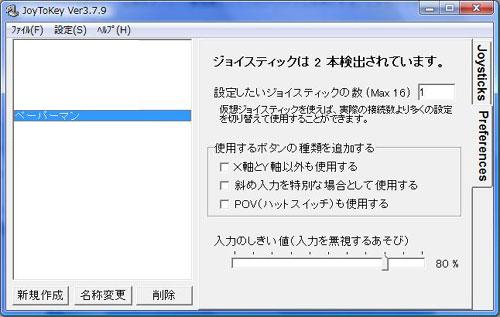
- 上記の設定では十字キーで方向移動、L1でしゃがみ、L2でジャンプ、
L3でセレクトでメイン武器変更orリロード、セレクトでセレクトでメイン武器変更orリロード、
○×△□に武器変換を割り当てしています。 - 個人によって設定をカスタムして下さい。
- 入力のしきい値とは、スティックを使った際の遊びのこと。
これを設定しておかないと、勝手に動き始めたりします。
個人的には、スティックの反応がかなりシビアなため十字キーを使ったほうがAIMは安定します。
4.必ずソフトを再起動。そうしないと、設定したデータが飛んでしまいます。
以上がJoy to Keyの設定方法となります。
次にマウスの拡張ツールである『X Wheel NT』の設定に移ります。
次にマウスの拡張ツールである『X Wheel NT』の設定に移ります。
X Wheel NT
| + | マウスドライバとの相性 |
使用方法
参照サイト
1.以下のHPからソフトをDL・解凍
2.インストールします。
3.Vistaの方は実行ファイル『X_WheelNT.exe』の
「プロパティ」-「互換性タブ」-「管理者としてこのプログラムを実行する」にチェックを入れて「適用」
「プロパティ」-「互換性タブ」-「管理者としてこのプログラムを実行する」にチェックを入れて「適用」
4.インストールすると「コントロールパネル」-「ハードウェアとサウンド」-「マウス」を開いた時の
「マウスのプロパティ」のタブに「X Wheel NT」「X Wheel プラグイン」の項目が追加されます。
「マウスのプロパティ」のタブに「X Wheel NT」「X Wheel プラグイン」の項目が追加されます。
5.PMでは『プログラム別のキー割り当て』には反応しませんのでマウスのデフォルト設定を変更します。
「デフォルト」をクリック。
「デフォルト」をクリック。
6.以下の様にボタンの設定を行う
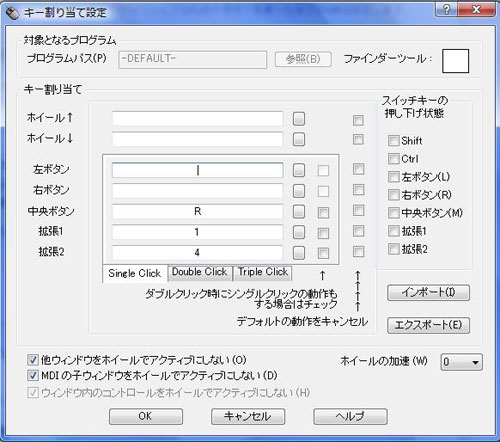
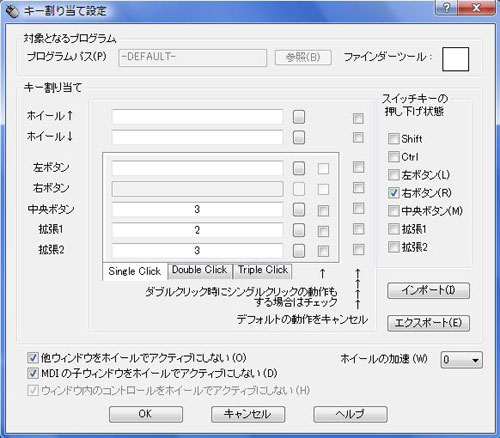
- 上記の設定ではサイドボタンでメイン武器・BOM、中央ボタンでリロード、
右クリックを押しながらサイドボタンでサブ武器・ナイフ、
右クリックを押しながら中央ボタンでナイフというように割り当てています。 - 個人によって設定をカスタムして下さい。
- 左クリックを押していると、同時押し機能は使えません。
これではBOMをホールドしている際にキャンセルできません。
Joy to Keyでセレクトボタン、L3ボタンにメイン武器orリロードを設定したのはそのためです。 - ダブルクリック機能は非常に有用ですが、反応が非常にシビアです。
ダブルクリックの最中にマウスが移動してしまうとワンクリックが二回という判定になります。 - 「デフォルトの動作をキャンセル」はお好みでチェックを入れて下さい。
チェックを入れなくても不都合が出たことはありません。
7.「マウスのプロパティ」画面にて「起動」をクリック。
これでX Wheel NTが起動している最中だけ、マウスのサイドボタンがゲーム内でも使えるようになります。
停止しないとX Wheel NTの設定のままペーパーマン以外のプログラムでも適用されるので注意してください。
また、実行ファイルのショートカットを自身が使いやすい場所に作っておけば起動が楽です。
その際にはショートカットにも「管理者としてこのプログラムを実行する」にチェックを入れてください。
これでX Wheel NTが起動している最中だけ、マウスのサイドボタンがゲーム内でも使えるようになります。
停止しないとX Wheel NTの設定のままペーパーマン以外のプログラムでも適用されるので注意してください。
また、実行ファイルのショートカットを自身が使いやすい場所に作っておけば起動が楽です。
その際にはショートカットにも「管理者としてこのプログラムを実行する」にチェックを入れてください。
以上がX Wheel NTの設定方法となります。
現状でPMの操作がやりにくいという方がいれば、やってみると快適に操作できるかもしれません。
個人的にはお勧めしておきます。
現状でPMの操作がやりにくいという方がいれば、やってみると快適に操作できるかもしれません。
個人的にはお勧めしておきます。
初心者コーナーに戻る
更新日時
2010年10月16日
2010年10月16日
